
Fakturaer repræsenterer hovedbeviset og støtten på, at en købs- eller salgstransaktion af et produkt eller en tjeneste er blevet gennemført.. I den forstand taler vi om et afgørende element for disse processer i betragtning af, at parterne ikke kun skal have styr på deres økonomi, men også overholde skatteforpligtelser. Hvis du dedikerer dig til enhver aktivitet, der fortjener denne type dokumenter, er du kommet til det rigtige sted, fordi vi skal vise dig, hvordan du laver en faktura i Excel på den enklest mulige måde. Microsoft-regnearket er en god allieret til denne type opgaver, og her vil vi lære dig alt, hvad du behøver at vide om det.
Genereringen af fakturaer fra Excel vil give dig mulighed for at opnå resultater skræddersyet til dine behov, derudover er der mulighed for at bruge skabeloner og tilpasse dem efter vores smag. Dernæst fortæller vi dig alt.
Hvordan laver man en faktura i Excel?
Hvordan man laver en faktura i Excel er ikke noget, der repræsenterer en for stor udfordring, i betragtning af at programmet er ret nemt at bruge. Derudover er det værd at fremhæve det faktum, at de data, der skal tilføjes dokumentet, er ens for alle tilfælde, selvom de kan variere noget afhængigt af landet, eller hvis den pågældende aktivitet påtænker andre afgifter.
Elementer af en faktura
Inden vi går direkte til Excel for at oprette fakturaen, er det nødvendigt, at vi tager højde for, hvilke elementer vi skal overveje for at forme den. Vi taler om et dokument, der indeholder oplysningerne om en salgstransaktion, og derfor, når vi genererer et, skal vi tilføje følgende sektioner:
- Udbyderoplysninger: det vil sige dit firmanavn, skatteadresse, kontaktoplysninger og firmaets identifikationsnummer.
- Køberinformation: her vil de samme data fra det foregående punkt blive tilføjet, men med henvisning til klienten.
- Faktura nummer: Fakturaer skal nummereres for at bevare kontrol over historikken for transaktioner, der udføres.
- Udstedelsesdato: dag, måned og år, hvor salget blev foretaget.
- Beskrivelse af transaktionen: angiver de produkter eller tjenester, der er blevet solgt, mængde, enhedspris, subtotal og totalpris.
- Afgifter: Dette afsnit angiver de afgifter, der er involveret i salget af produktet, med detaljerede oplysninger om beløbene for hver enkelt.
- Betalingsbetingelser: her kan du tilføje de rabatter, vilkår og betalingsformer, finansiering eller tillæg, der gælder for salget.
- Komplementær information: Denne sektion er valgfri, og du kan bruge den til at tilføje enhver observation eller note, som du anser for nødvendig.
Det skal bemærkes, at som vi nævnte ovenfor, kan disse elementer variere i henhold til de lokale love i hvert land eller enhed.. Men de repræsenterer en fremragende guide til at generere korrekte fakturaer og med alle kravene.
Lav fakturaen i Excel
Vi kender allerede de elementer, som vores faktura skal indeholde, så vi er klar til at gå til Excel og begynde at generere den. På dette tidspunkt har vi et par muligheder: opret en faktura fra bunden eller brug en skabelon. Den bedste beslutning vil afhænge af dine behov, så hvis du vil have noget 100% originalt, så tager vi det første alternativ. Men hvis det, du leder efter, er en garanti for en professionel finish, og at processen ikke tager for lang tid, er skabeloner den bedste måde.
For at begynde at generere din faktura fra bunden, skal du åbne Excel og klikke på "Blank bog"..
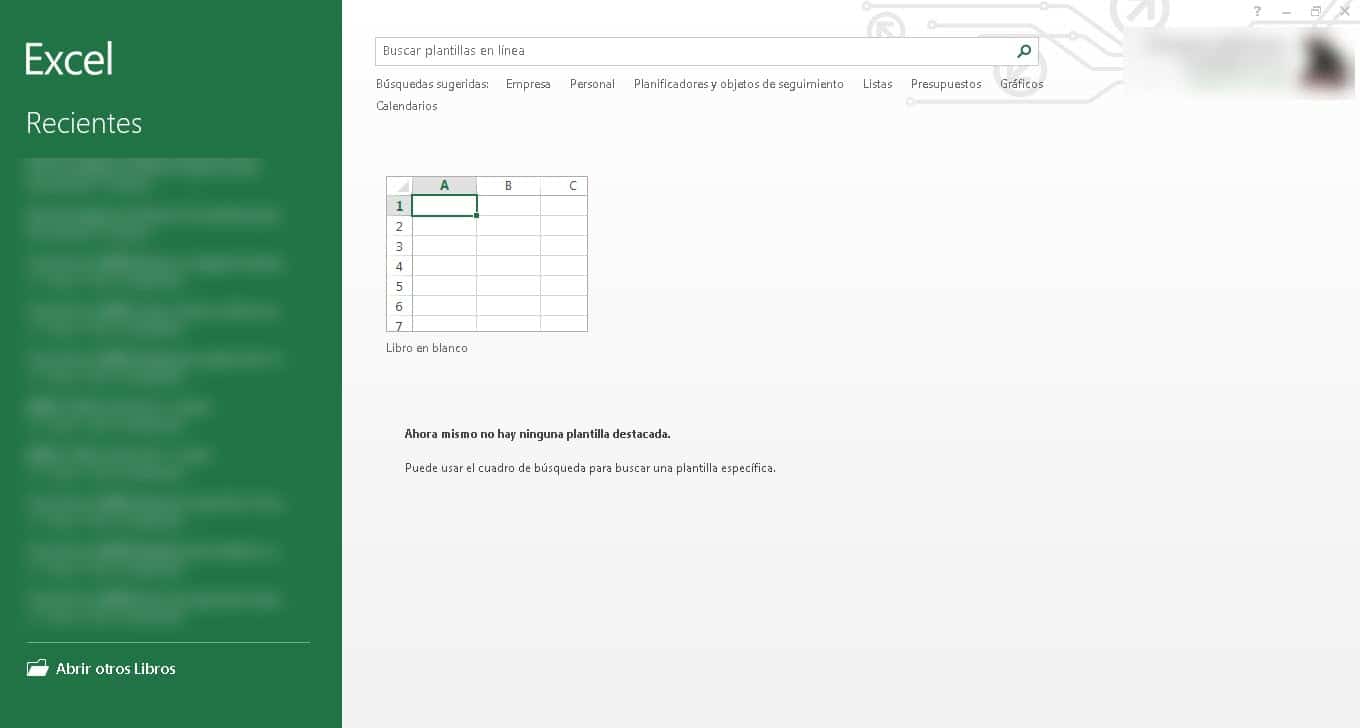
For sin del, hvis det du ønsker er at bruge en skabelon, kan du gå til søgefeltet øverst i grænsefladen, skrive ordet faktura og trykke på Enter. Dernæst vil du se resultatskærmen med et stort antal skabeloner, som du kan vælge og tilpasse som du vil, skiftende fra teksten til farvekombinationen.
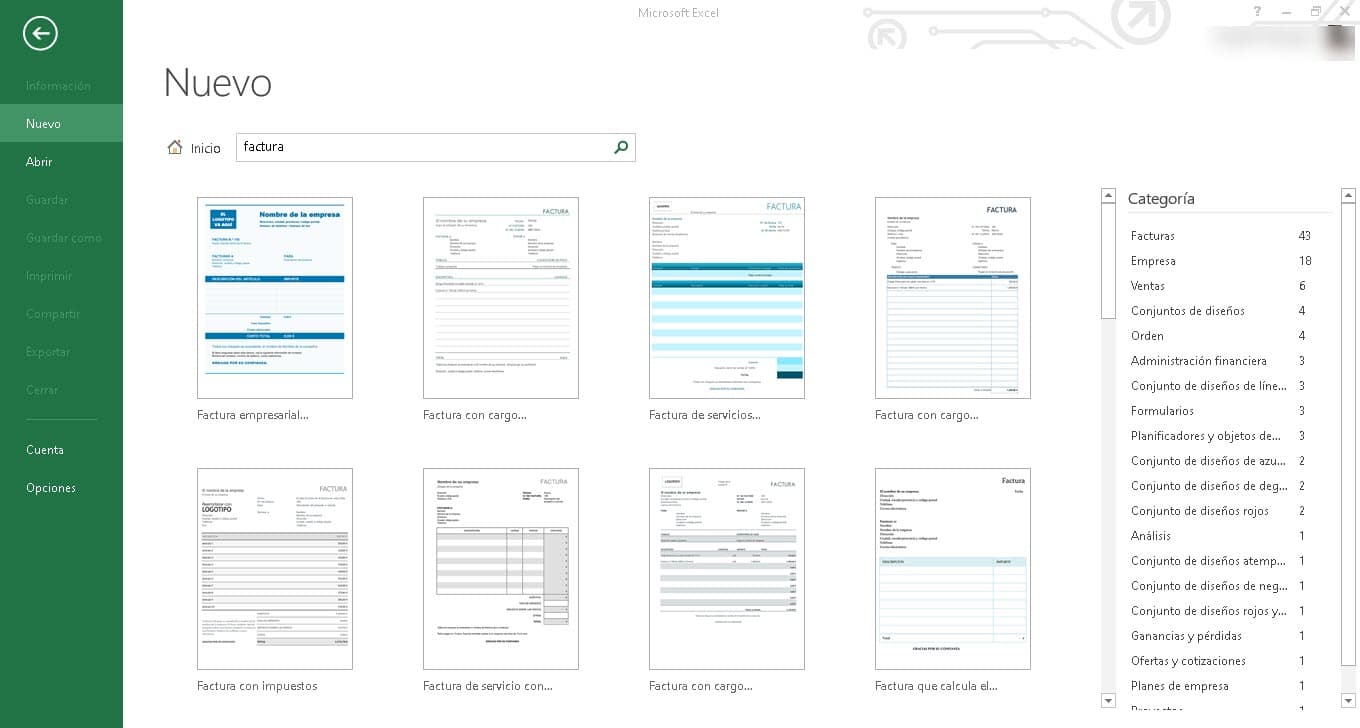
I mellemtiden, i processen med at lave en faktura i Excel fra bunden, skal du begynde at forme dokumentet ved at tilføje rammer, tabeller, titler og underoverskrifter., til dette anbefaler vi, at du kigger efter enhver anden faktura, der fungerer som en guide til at bygge din.
tilføje formler
En af de bedste fordele ved at oprette en faktura i Excel er det faktum, at udfylde den fra det samme værktøj, automatisere nogle trin. I denne forstand er det muligt at tilføje formler, så resultatet automatisk genereres, når du indtaster et hvilket som helst tal. Dette giver dig mulighed for at reducere fejlmarginen ved at tilføje formlen, hver gang du vil bruge den.
Derfor anbefaler vi at tilføje funktioner og formler til de celler, hvor skatter, rabatter, subtotaler og totaler skal vises.
Designet af fakturaen
Det sidste stop i processen med, hvordan man laver en faktura i Excel, handler om dens æstetik og design. Dette er noget, der helt vil afhænge af dine behov og smag. I den forstand Du vil have mulighed for at anvende farver på egen hånd eller bruge de tabelformater, som Excel inkorporerer, og som du kan give det en større visuel appel. Men hvis du vil gøre denne sag så let som muligt, så er det bedst at vælge en skabelon fra galleriet.
De fakturaskabeloner, som Excel har, er fremragende til at bevare et godt æstetisk udseende. Deres designs er virkelig farverige, med de rigtige farvekombinationer og de bedste, den uvurderlige mulighed for at lave alle de ændringer, vi ønsker. På denne måde kan du, når du vælger en skabelon, gå til enhver af dens sektioner for at foretage de ændringer, du har brug for, og generere en original og professionel faktura.
Hvorfor bruge Excel til at lave en faktura?
At have fakturaer er en nødvendighed til stede i enhver person eller virksomhed, der er dedikeret til salg af et produkt eller en service. Måske har store virksomheder råd til at designe og lave en 100% professionel faktura, men det samme sker ikke med små iværksættere eller dem, der starter deres ventures.. Det er her Excel kommer til undsætning, med mulighed for at stole på skabeloner til at generere funktionelle fakturaer.
At oprette fakturaer fra Excel vil spare dig for mange forhindringer tidligt i din karriere, da du vil være i stand til at opfylde kravet om at have og levere dem uden at foretage en stor investering. I denne forstand, hvis du har brug for en faktura akut, og du ikke ved, hvor du kan få den, så tag et kig på din Excel-installation.